如何在电脑中找到IE缓存文件夹
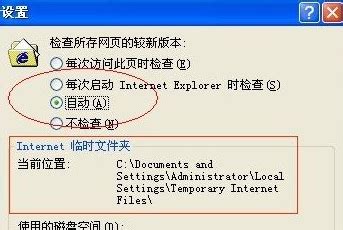
Internet Explorer(IE)浏览器作为Windows系统自带的经典浏览器,使用广泛。在日常使用中,浏览器会将访问过的网页数据存储在本地缓存文件夹中,以加快后续访问速度。然而,随着时间的推移,这些缓存文件可能会占用大量磁盘空间,甚至影响系统性能。因此,找到并管理IE缓存文件夹变得尤为重要。本文将详细介绍如何在不同版本的Windows系统中找到IE缓存文件夹,并提供一些管理缓存的建议。

在Windows 10及更高版本中,IE缓存文件夹通常位于用户的AppData目录下。以下是具体步骤:

1. 打开文件资源管理器:

首先,在任务栏或开始菜单中找到“文件资源管理器”并单击打开。

2. 导航到AppData目录:
在文件资源管理器的地址栏中输入以下路径,并按下回车键:
```
C:\Users\[用户名]\AppData\Local\Microsoft\Windows\Temporary Internet Files
```
其中,[用户名]是登录Windows系统时所使用的用户名。例如,如果用户名是“Administrator”,则路径为:
```
C:\Users\Administrator\AppData\Local\Microsoft\Windows\Temporary Internet Files
```
3. 显示隐藏文件:
有时,AppData目录可能是隐藏的。如果看不到AppData文件夹,需要在资源管理器的“查看”选项卡中,勾选“隐藏的项目”才能看到。
4. 访问缓存文件夹:
在Temporary Internet Files文件夹中,即可找到IE浏览器存储的缓存文件。
在Windows 7中,IE缓存文件夹的位置与Windows 10略有不同,但查找方法类似。
1. 打开文件资源管理器:
同样,在任务栏或开始菜单中找到“计算机”或“文件资源管理器”并单击打开。
2. 导航到缓存文件夹:
在地址栏中输入以下路径,并按下回车键:
```
C:\Users\[用户名]\AppData\Local\Microsoft\Windows\Temporary Internet Files
```
同样地,[用户名]是登录Windows系统时所使用的用户名。
3. 显示隐藏文件:
如果AppData文件夹是隐藏的,需要按照Windows 10中的方法,在资源管理器的“查看”选项卡中勾选“隐藏的项目”。
对于使用Windows XP的用户,IE缓存文件夹的位置又有所不同。
1. 打开文件资源管理器:
在任务栏或开始菜单中找到“我的电脑”并单击打开。
2. 导航到缓存文件夹:
在地址栏中输入以下路径,并按下回车键:
```
C:\Documents and Settings\[用户名]\Local Settings\Temporary Internet Files
```
同样地,[用户名]是登录Windows系统时所使用的用户名。
除了直接通过文件资源管理器访问缓存文件夹外,还可以通过IE浏览器的设置菜单来访问。
1. 打开IE浏览器:
在桌面或任务栏中找到IE浏览器图标,并双击打开。
2. 打开Internet选项:
在IE浏览器的主界面中,点击右上角的“工具”选项,然后选择“Internet选项”。
3. 访问缓存设置:
在Internet属性对话框中,选择“常规”选项卡,然后在浏览记录区域点击“设置”按钮。
4. 查看缓存文件夹:
在“网站数据设置”对话框中,可以看到缓存文件的当前存储位置。点击“查看文件”按钮,即可直接打开缓存文件夹。
找到缓存文件夹后,用户可以进行一些管理操作,如清理缓存、备份重要数据等。
1. 清理缓存:
定期清理缓存文件可以释放磁盘空间,提高系统运行效率。在Internet属性对话框的“常规”选项卡中,点击“删除浏览记录”按钮,然后选择要删除的内容,包括“临时Internet文件和网站文件”。
2. 选择性清理:
如果只想删除特定的缓存文件,而不是全部清除,可以通过文件资源管理器定位到缓存文件夹,然后手动删除指定文件。在删除之前,建议先备份重要文件,以防误删。
3. 隐藏文件夹管理:
如果找不到缓存文件夹,可能是因为它被设置为隐藏属性。此时,需要在资源管理器的“查看”选项卡中勾选“隐藏的项目”来显示隐藏文件夹。
1. 隐私保护:
缓存文件中可能包含个人隐私数据,如浏览历史、密码等。因此,在清理缓存之前,要确保不会误删重要文件。同时,使用公共电脑时,也要注意保护个人隐私。
2. 版权问题:
有些网站为了保护版权,可能会采用技术手段防止其内容被缓存。如果访问这些网站时无法找到缓存文件,可能是因为网站设置了防缓存机制。
3. 系统性能:
虽然缓存文件可以加快网页加载速度,但过多的缓存文件也会占用磁盘空间,影响系统性能。因此,建议定期清理缓存文件,以保持系统流畅运行。
4. 第三方工具:
除了手动清理缓存外,还可以使用第三方清理工具(如金山卫士、360安全卫士等)来清理系统垃圾文件,包括IE缓存文件。这些工具通常具有更强大的清理功能和更便捷的操作方式。
通过本文的介绍,相信读者已经掌握了在不同版本的Windows系统中找到IE缓存文件夹的方法,并了解了如何管理这些缓存文件。希望这些信息能够帮助读者更好地管理自己的电脑,提高浏览器使用效率,同时保护个人隐私和数据安全。
122.90M美女捏脸换装模拟器
86.20M不对劲的老师安卓版
44.15M下饭影视去广告版
23.71M射手影音2026
131.04M语文天天练app官方版
52.90M超真武器模拟器
44.39M猫的进化世界
100.74M大海战
27.29M小白温度计
171.32Mknockout智能抠图
本站所有软件来自互联网,版权归原著所有。如有侵权,敬请来信告知 ,我们将及时删除。 琼ICP备2023003481号-5